Brz početni vodič: Pošaljite svoj prvi SMS
Ovaj brzi početni vodič vodi vas kroz korake instaliranja Ozeki SMS Gateway-a na Windows i slanja SMS poruka preko Android mobilnog telefona. Da bi Android telefon radio sa Ozeki SMS Gateway-om, Ozeki SMS aplikacija mora biti instalirana na njemu. U ovom vodiču, naučićete kako da uparite svoj Android telefon sa Windows Ozeki SMS Gateway sistemom koristeći skeniranje QR koda.
PregledNajbrži način za slanje SMS-a je povezivanje Android mobilnog telefona sa vašim PC-om i slanje SMS-a. U ovom brzom početnom vodiču, upravo ćemo to prikazati. Ako želite da šaljete SMS koristeći druge metode, kao što su SMPP, GSM modemi, pogledajte "Kako se povezati sa mobilnim mrežama" vodič.
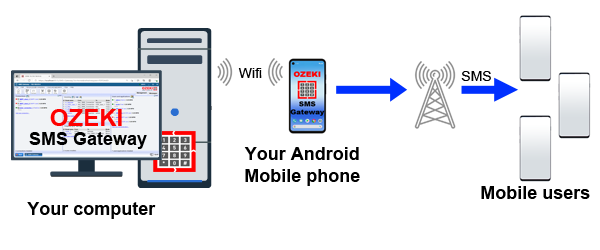
Da biste poslali SMS sa svog PC-a koristeći Android mobilni telefon, nastavite sa čitanjem:
Preduslovi- Windows PC
- Android mobilni telefon*
*Preporučujemo da koristite namenski Android telefon za produkcijske sisteme, jer da bi Ozeki Android SMS aplikacija radila kako treba, ona mora biti postavljena kao podrazumevani SMS handler na mobilnom uređaju, i uvek mora biti povezana sa vašim Windows SMS Gateway sistemom.
Brzi koraci- Korak 1 - Preuzmite i instalirajte Ozeki 10 SMS Gateway za Windows
- Korak 2 - Preuzmite i instalirajte Ozeki SMS aplikaciju za Android
- Korak 3 - Povežite Android skeniranjem QR koda
- Korak 4 - Pošaljite test SMS sa Windows-a
Da biste instalirali Ozeki SMS Gateway na Windows, preuzmite .zip fajl sa stranice za preuzimanje, raspakujte ga, pokrenite .exe instalacioni program, i pratite uputstva na ekranu. Otvorite SMS Gateway unutar Ozeki 10 nakon instalacije.
URL za preuzimanje:
https://ozeki-sms-gateway.com/p_727-download-sms-gateway__RS.html
Video tutorijal:
Sledeći video vam pokazuje kako možete preuzeti i instalirati Ozeki SMS Gateway na Windows.
Korak 2 - Instalirajte Android aplikaciju na vaš mobilni telefon
Možete instalirati Android aplikaciju skeniranjem sledećeg QR koda ili klikom na link ispod njega. Takođe možete pogledati video koji pokazuje kako možete podesiti Ozeki Android aplikaciju, i kako je možete konfigurisati skeniranjem QR koda prikazanog u Ozeki SMS Gateway-u. Video takođe pokazuje kako poslati poruku kako biste osigurali da je veza uspešno uspostavljena.
QR kod za instalaciju Android aplikacije:
Skenirajte ovaj QR kod da biste instalirali Ozeki Android SMS aplikaciju na vaš Android mobilni telefon (koristite Android 9 ili noviji).
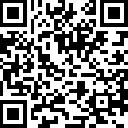
Video tutorijal:
Kako instalirati Android aplikaciju na vaš Android mobilni telefon.
Korak 3 - Povežite Android skeniranjem QR koda
Nakon što je Ozeki SMS Gateway instaliran na Windows, kliknite Dodaj novu vezu na levom panelu glavne stranice, kao što je prikazano na slici 1.

Zatim, kliknite na Instaliraj pored Android SMS QR, označeno crvenom bojom na slici 2.
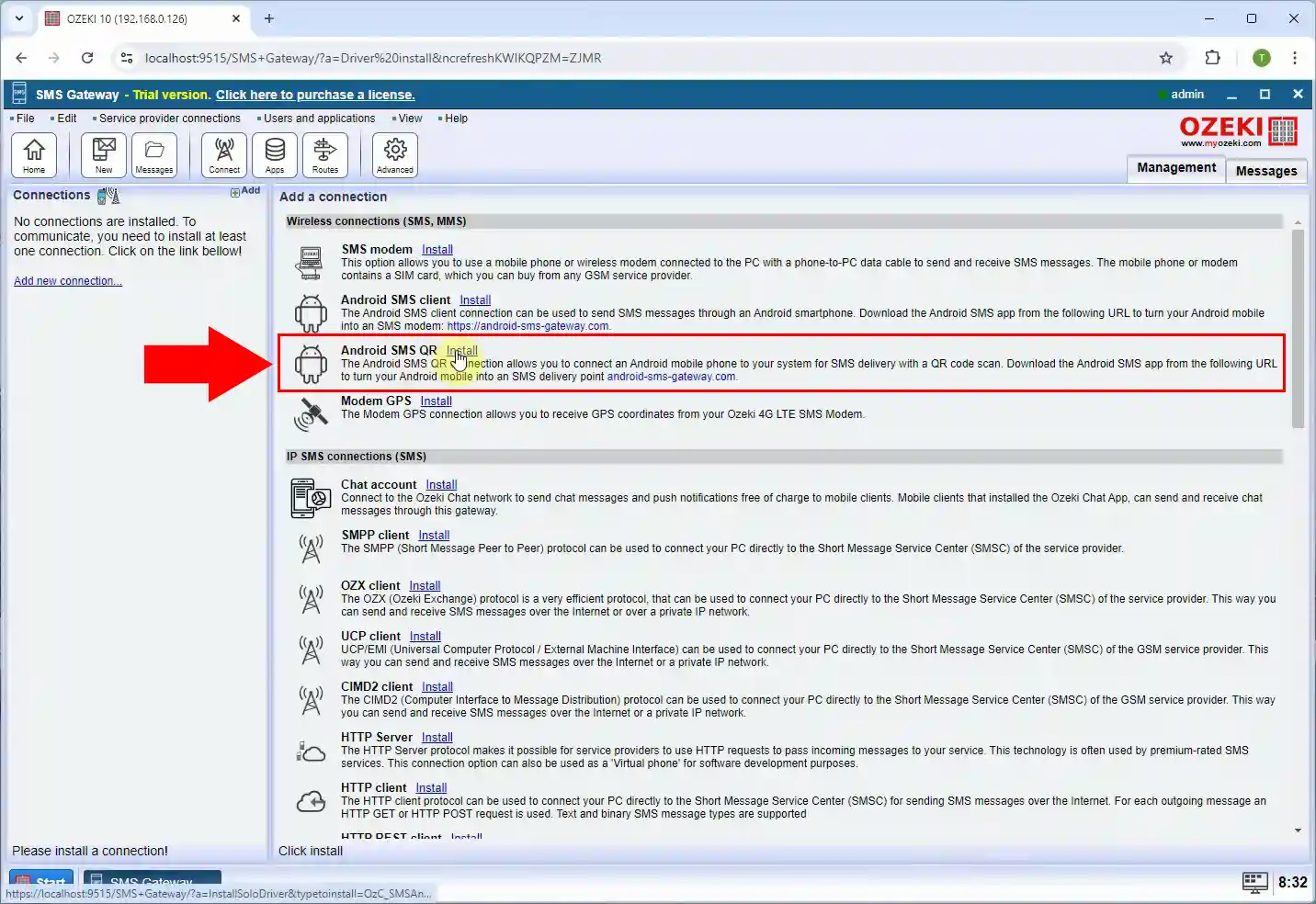
Unesite broj telefona vašeg Android telefona u odgovarajuće polje, zatim pritisnite OK, kao što je prikazano na slici 3.
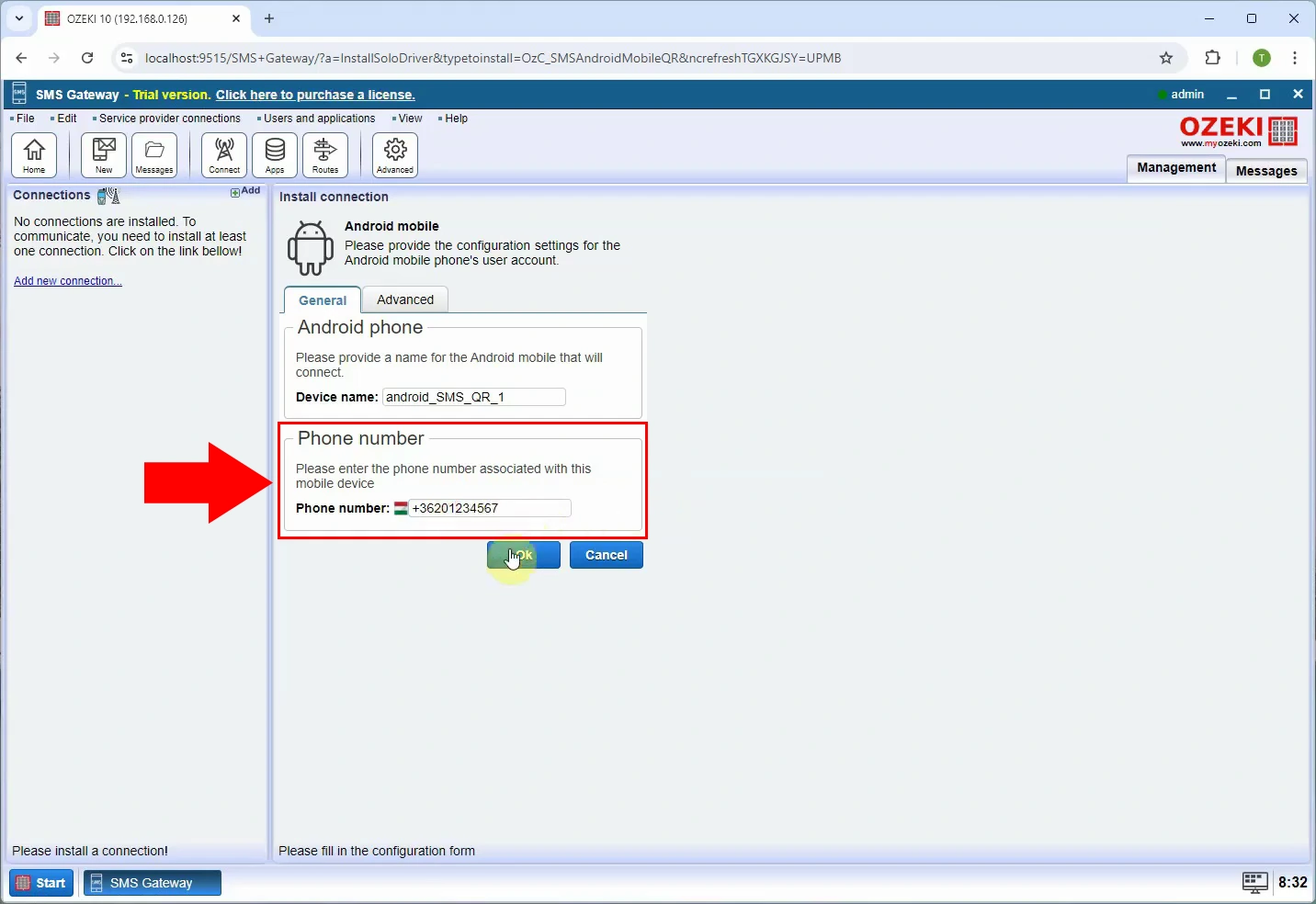
Ako već niste, sada je vreme da instalirate Ozeki Android aplikaciju na vaš mobilni telefon. (Ako instalacija putem QR koda ne radi, možete instalirati Android aplikaciju ručno preuzimanjem instalacionog fajla (APK) sa android-sms-gateway.com vebsajta, omogućite 'Nepoznate izvore' u postavkama uređaja, koristite menadžer fajlova da locirajte i dodirnite APK, zatim pratite uputstva na ekranu da dovršite instalaciju i dodelite potrebne dozvole.)
Skenirajte ovaj QR kod da instalirate Ozeki Android SMS aplikaciju na vaš Android telefon (koristite Android 9 ili noviji).
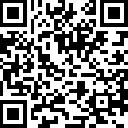
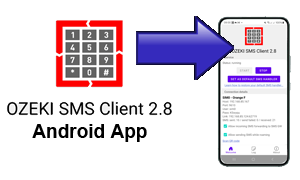
Nakon što Ozeki aplikacija radi na Android telefonu, potrebno je da povežete telefon sa vašim Windows računarom. U Windows-u, kliknite na QR kod karticu koja se nalazi u sredini gornjeg dela ekrana stranice sa detaljima vaše Android QR veze. Trebalo bi da vidite QR kod sličan onom na slici 4.
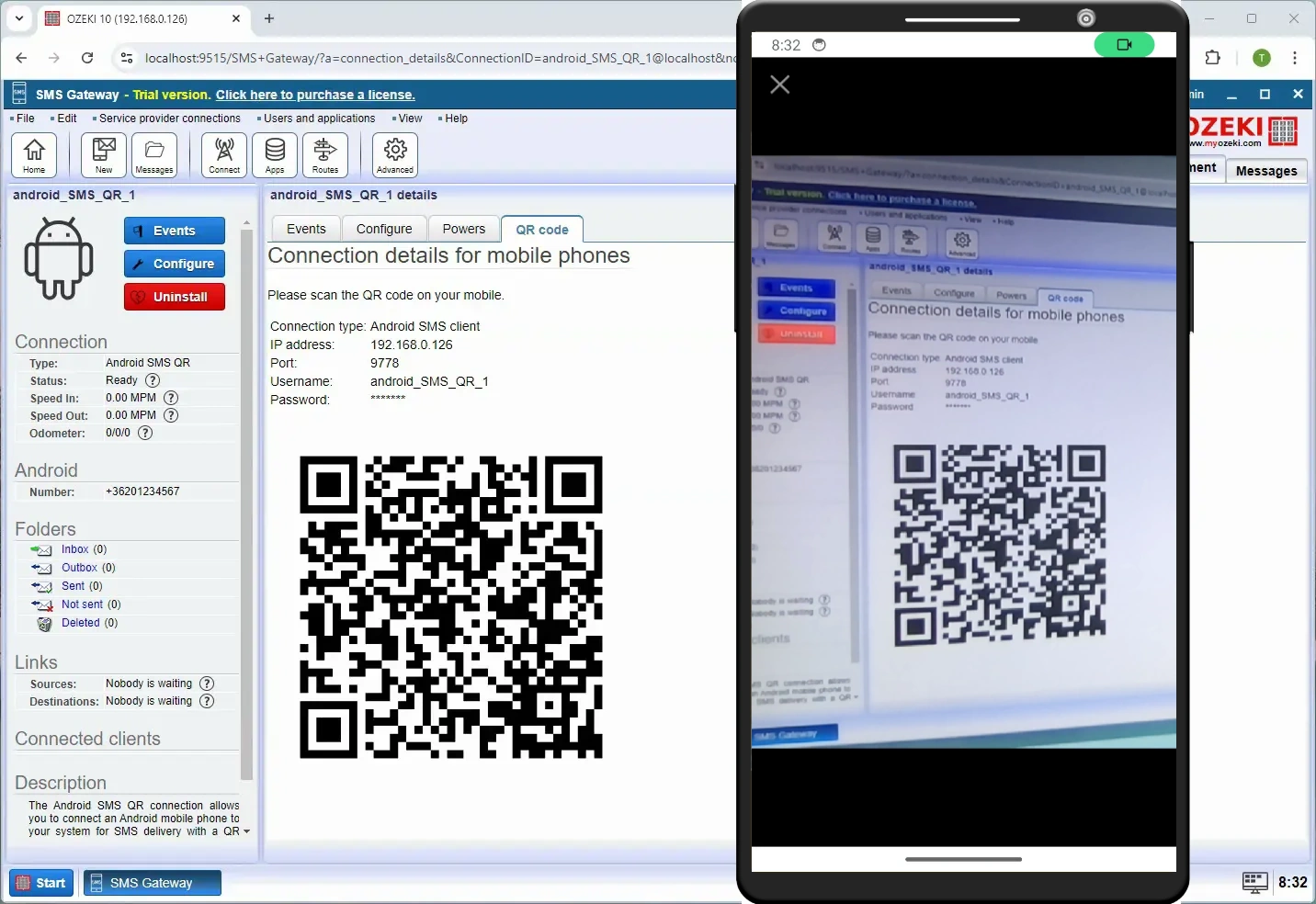
Video tutorijal:
Sledeći kratak video vodi vas kroz korake pokretanja Ozeki SMS aplikacije povezivanjem sa SMS Gateway-om skeniranjem QR koda.
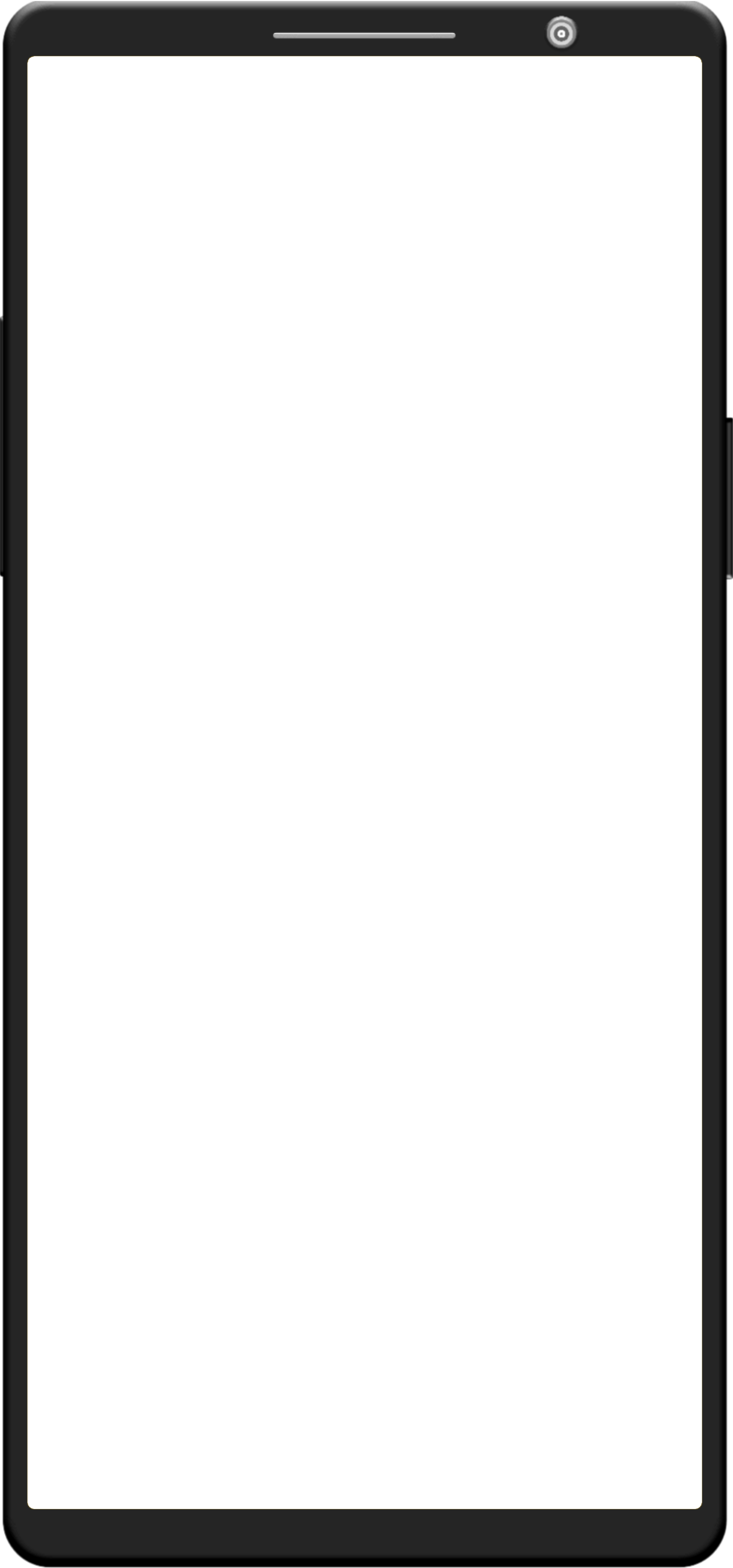
Da bi Ozeki SMS klijent aplikacija radila besprekorno, mora biti postavljena kao podrazumevani SMS rukovalac (vidi sliku 5 i 6). Ovo je veoma važan korak. Android OS stavlja aplikacije koje korisnik ne otvara redovno u stanje mirovanja ili dubokog mirovanja kako bi uštedeo bateriju. Takođe često uklanja dozvole dodeljene aplikacijama kada su stavljene u duboko mirovanje. Postavljanjem Ozeki SMS klijenta kao vašeg podrazumevanog SMS rukovaoca, možete sprečiti da ga Android onemogući. Ovo je neophodno da biste mogli da pružite pouzdanu SMS gateway uslugu za vaš računar, koja može raditi mesece i godine bez prekida.
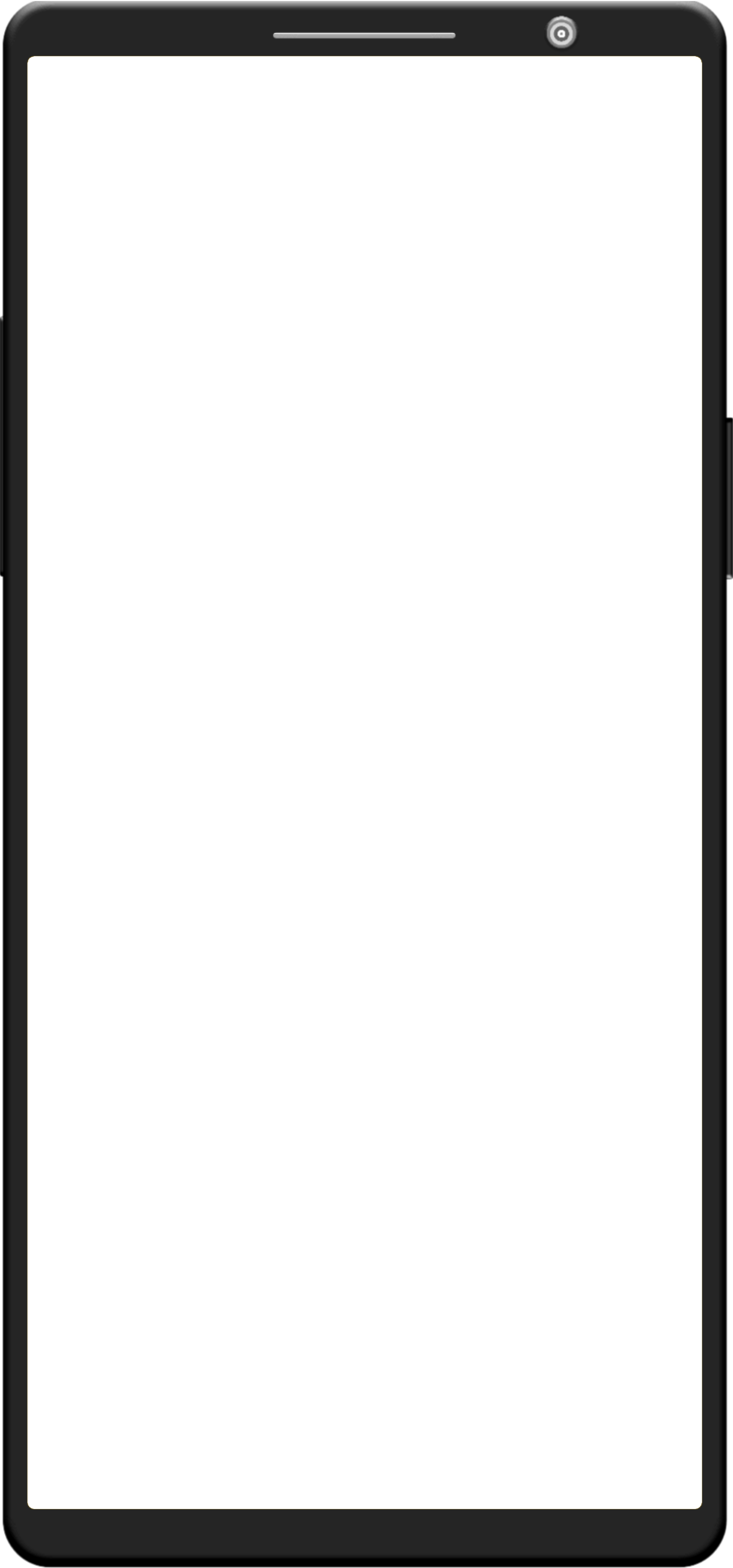
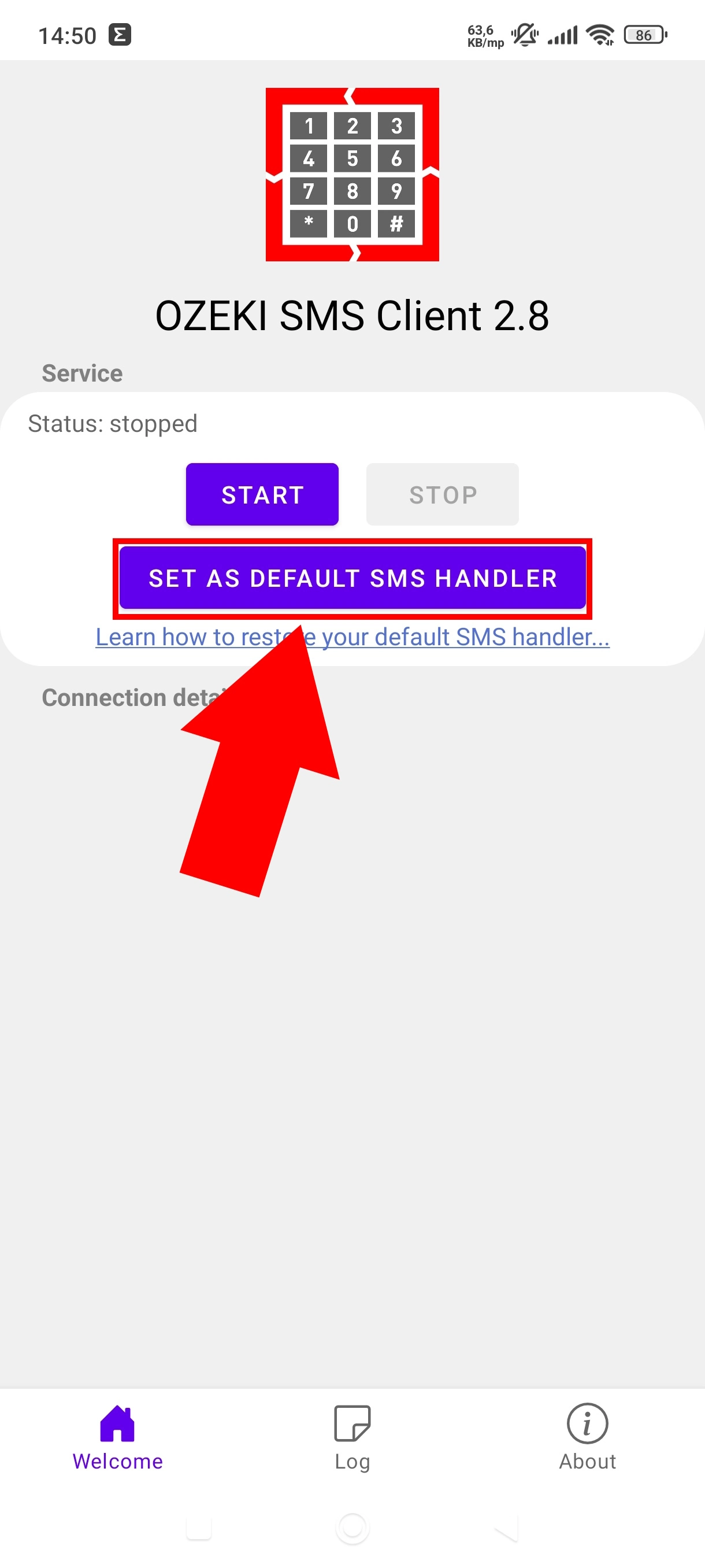
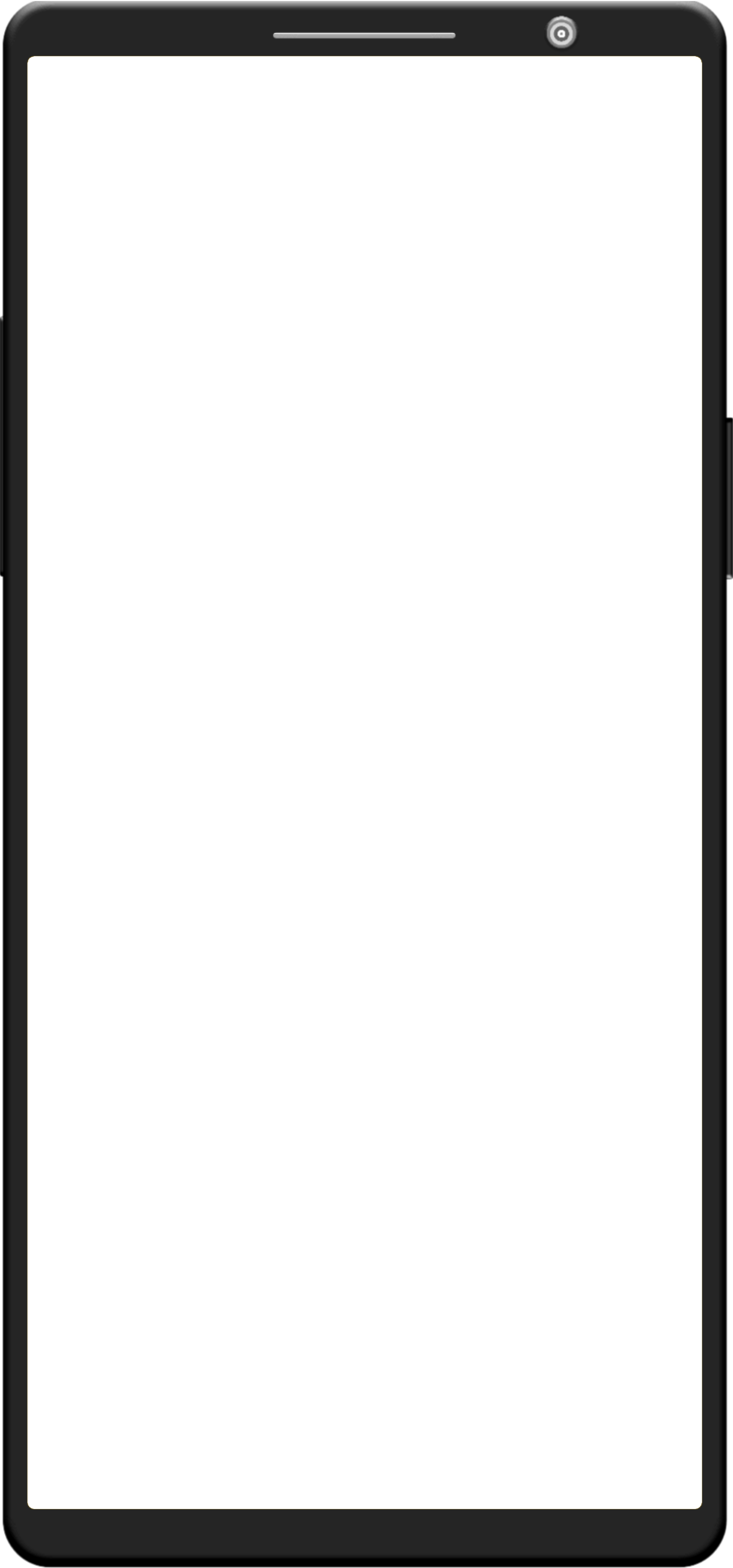
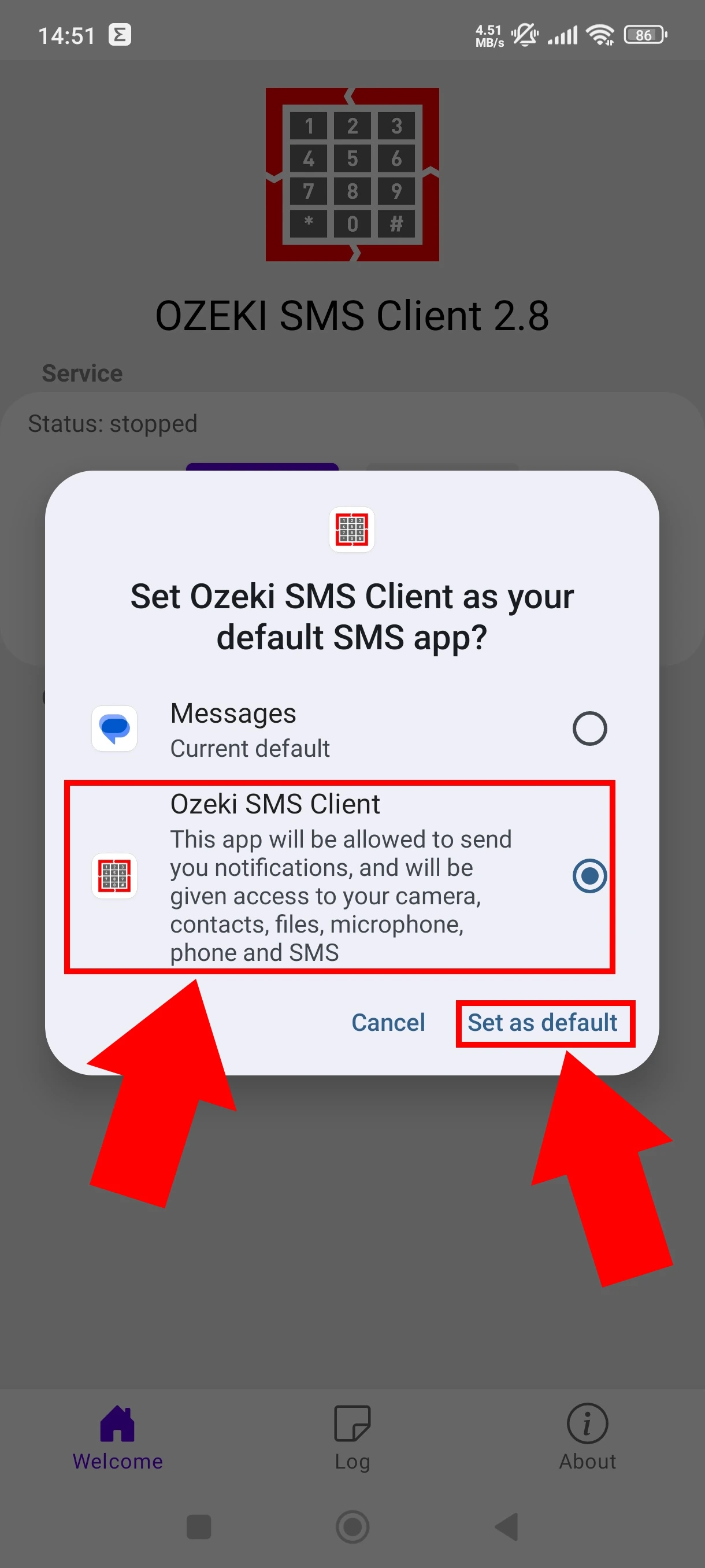
Unutar Android aplikacije, dodirnite dugme Start, kao na slici 7.
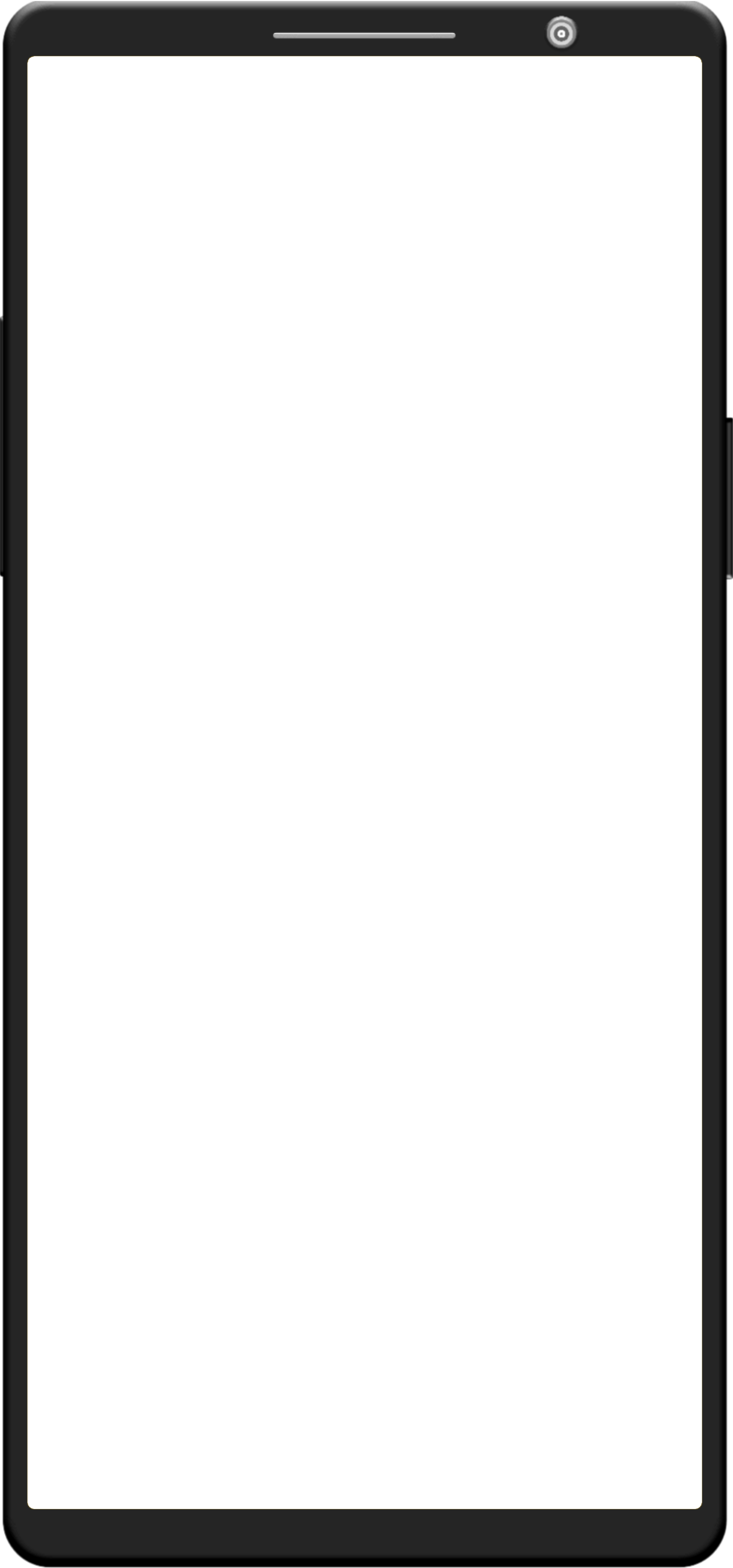
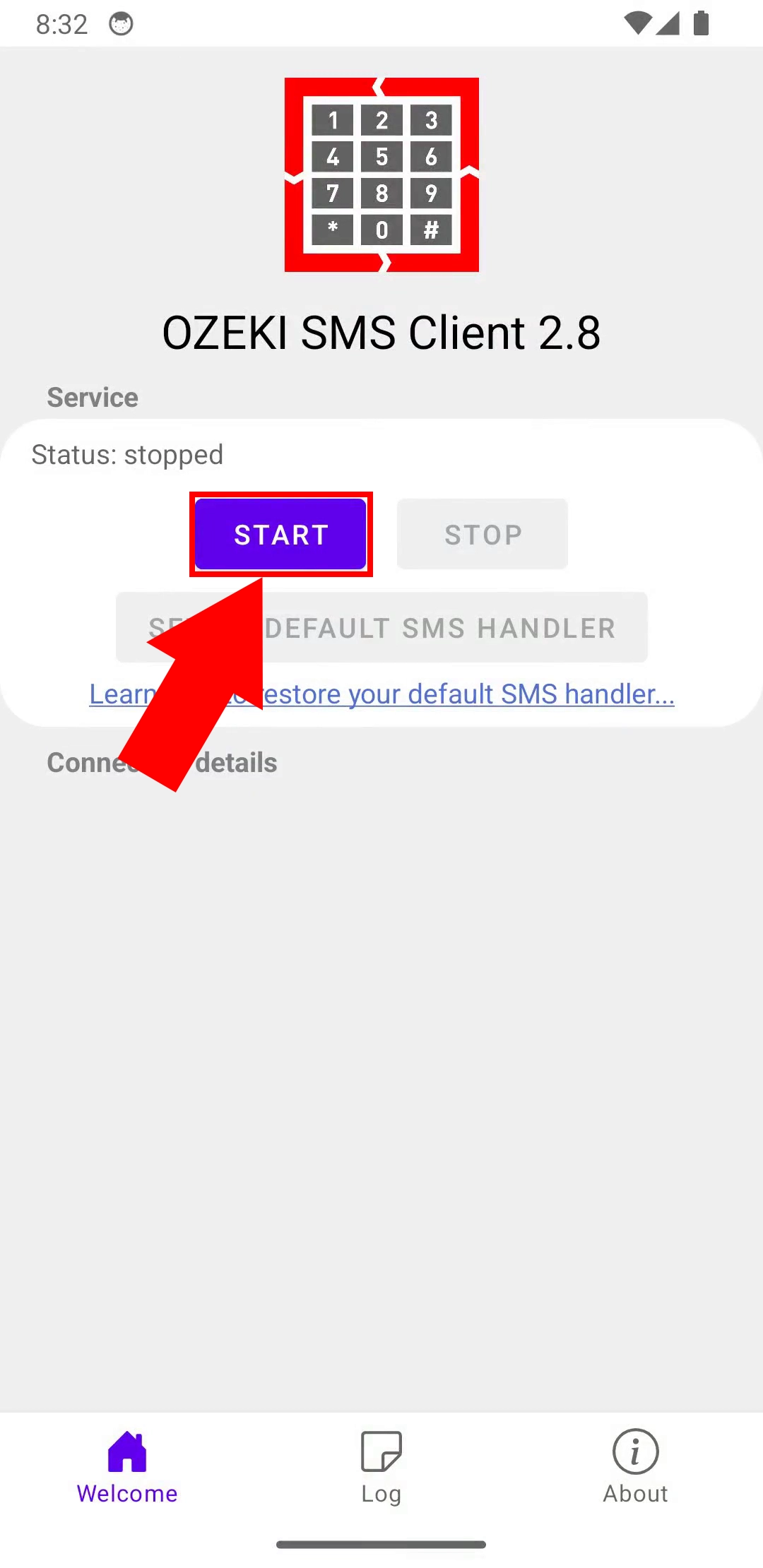
Zatim, dodirnite link koji kaže Skeniraj QR kod. Označen je na slici 8.
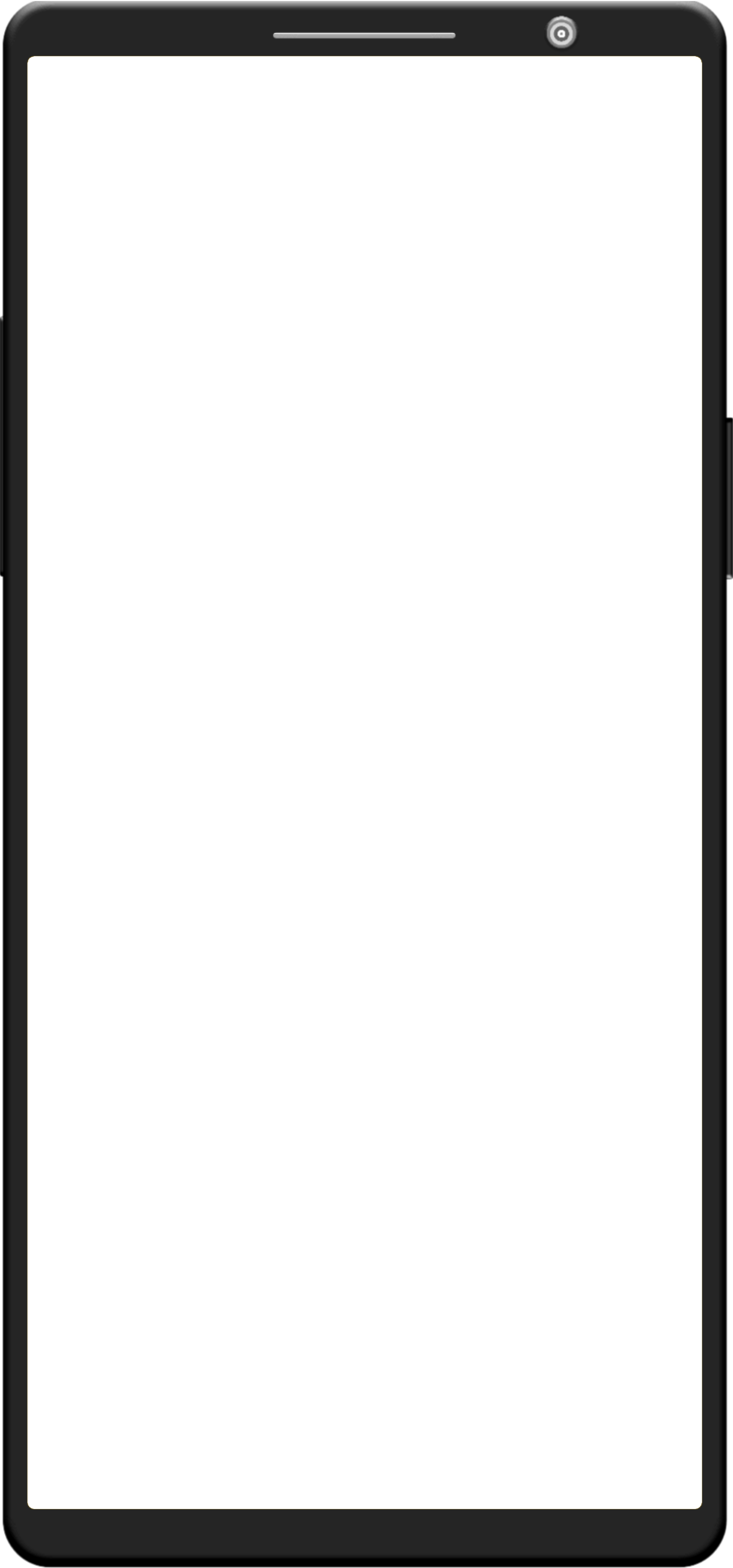
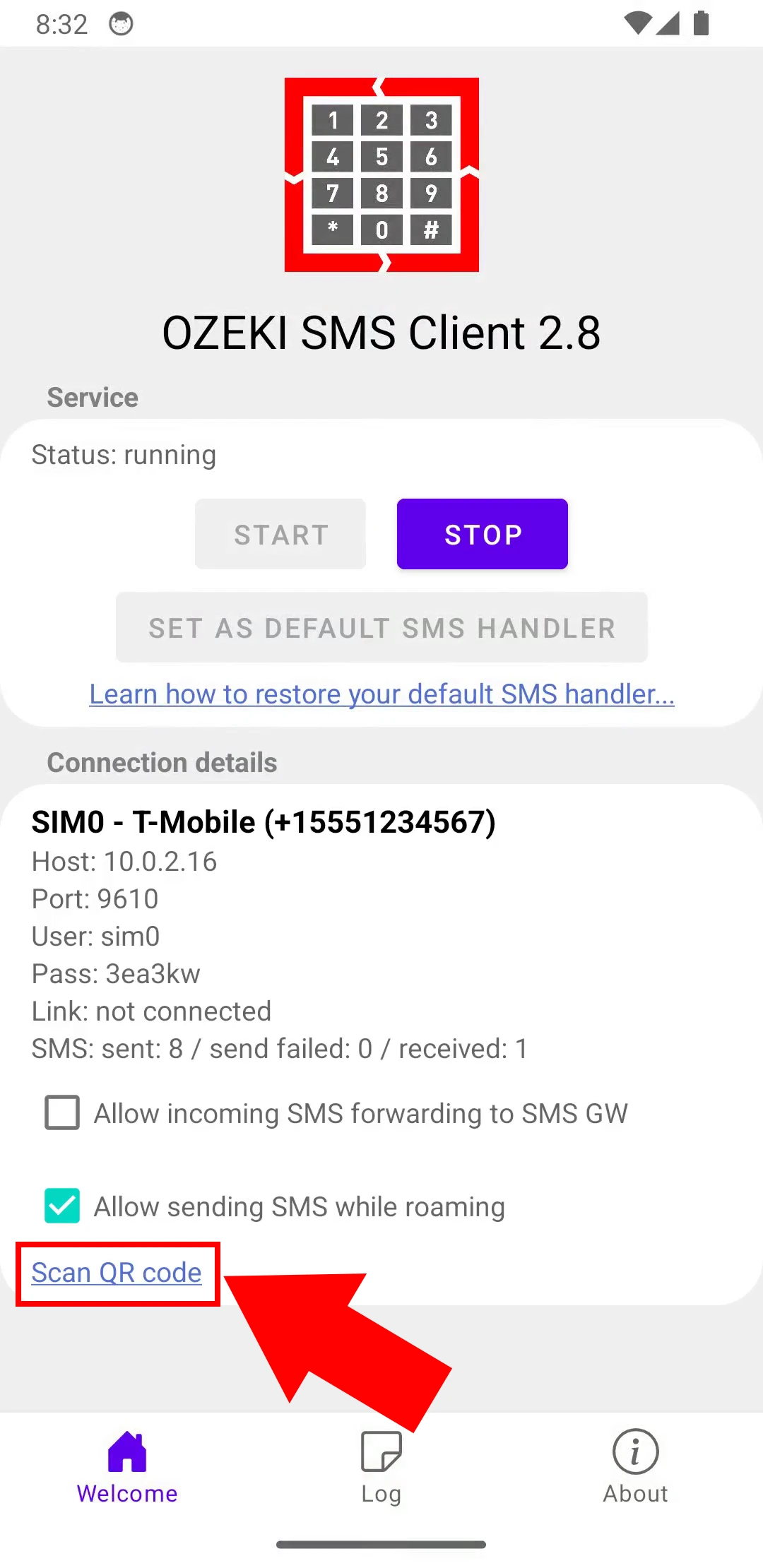
Kamera bi trebala da se otvori. Uperite je u QR kod na vašem ekranu da ga skenirate, slično kao na slici 9.
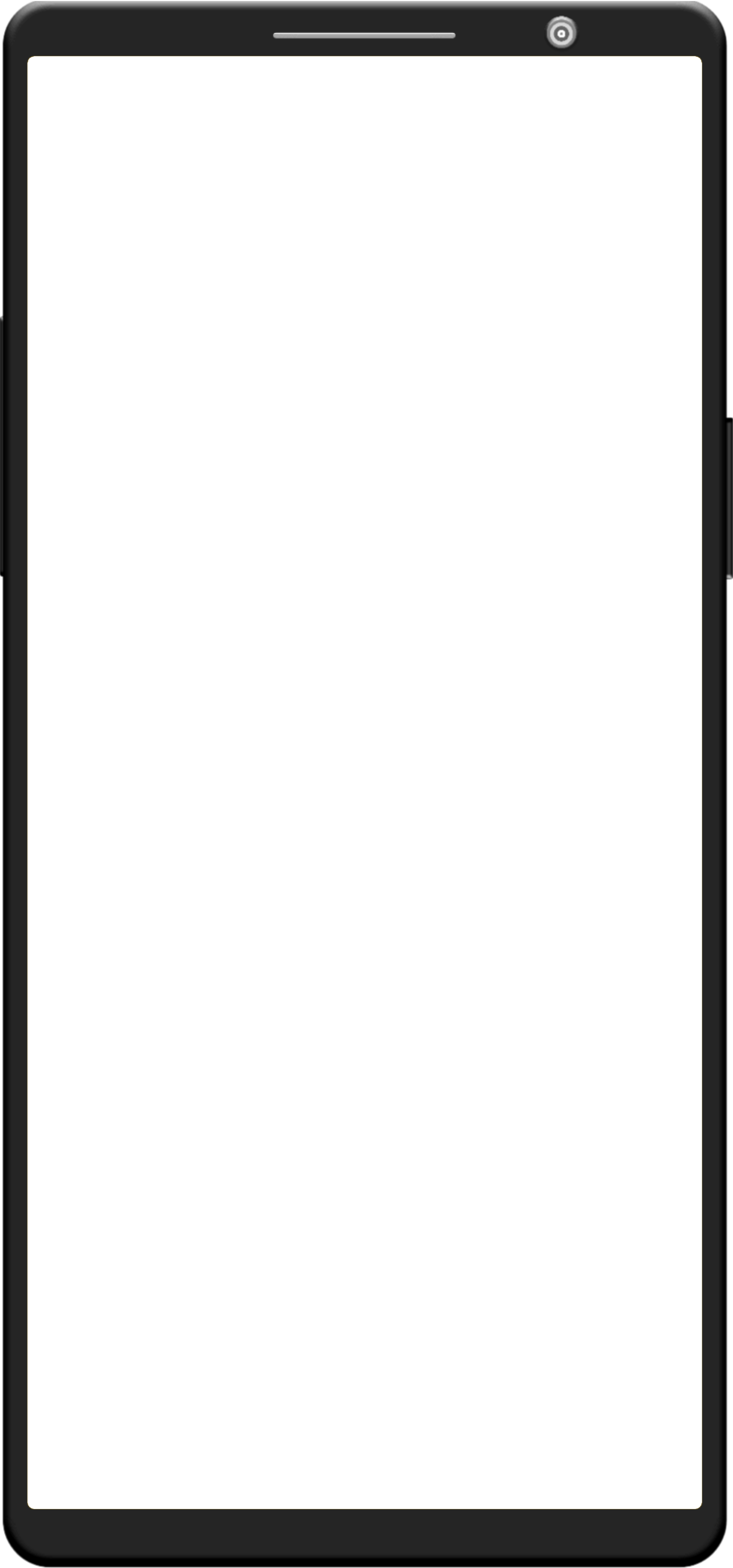
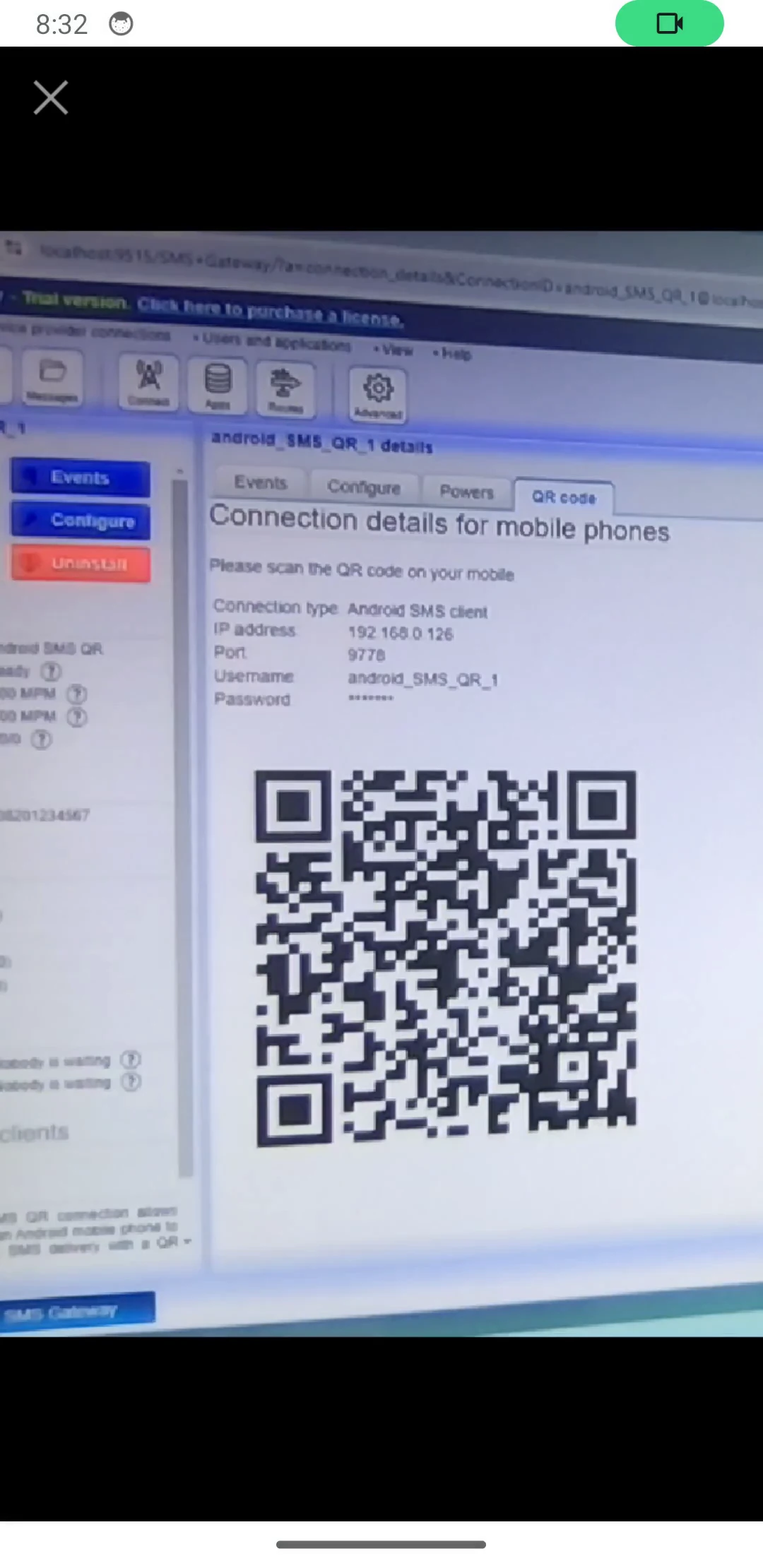
Ako je sve urađeno ispravno, red koji je prethodno govorio 'Veza: nije povezana', trebalo bi da se promeni u 'Veza: Povezana.' u Android SMS klijentu (Slika 10).
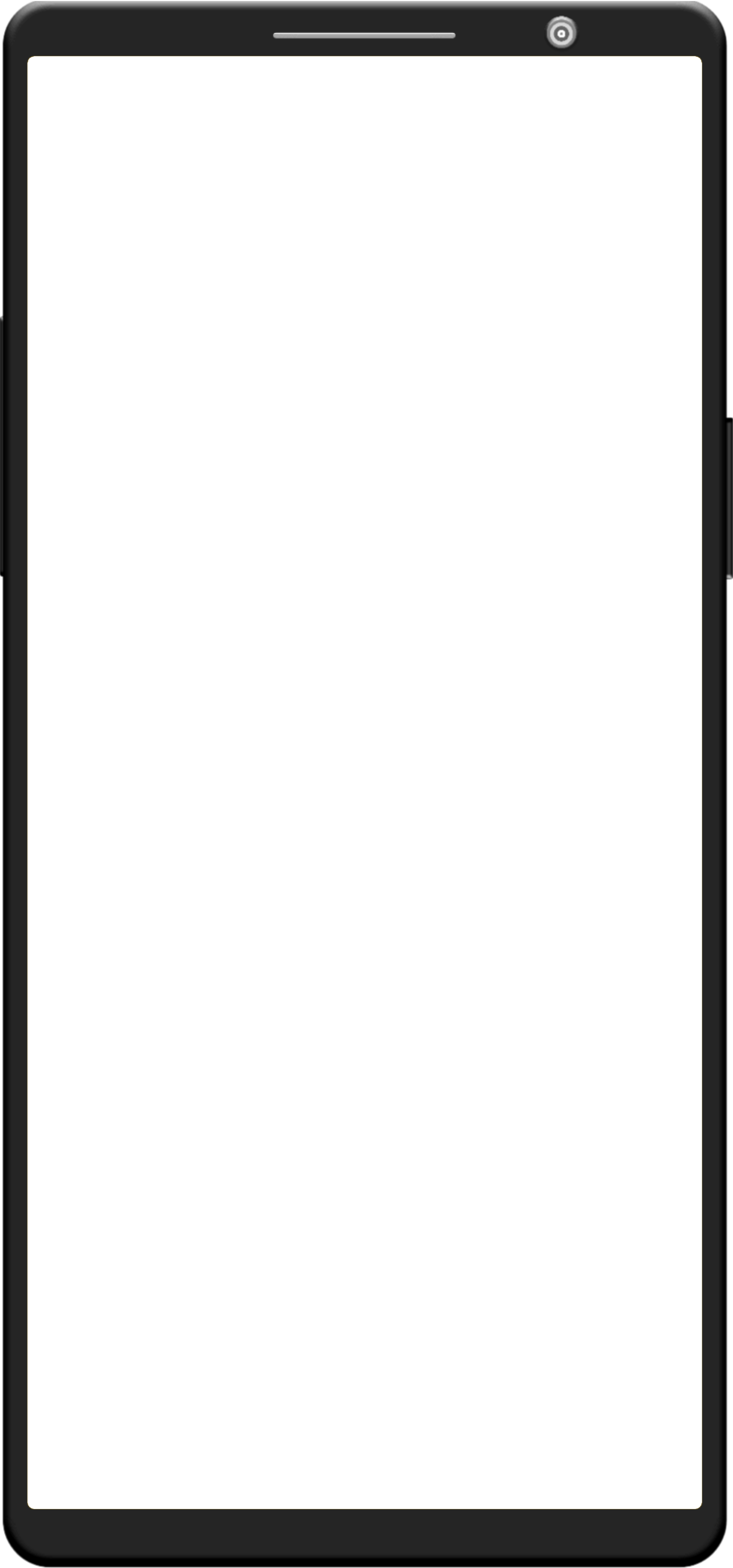
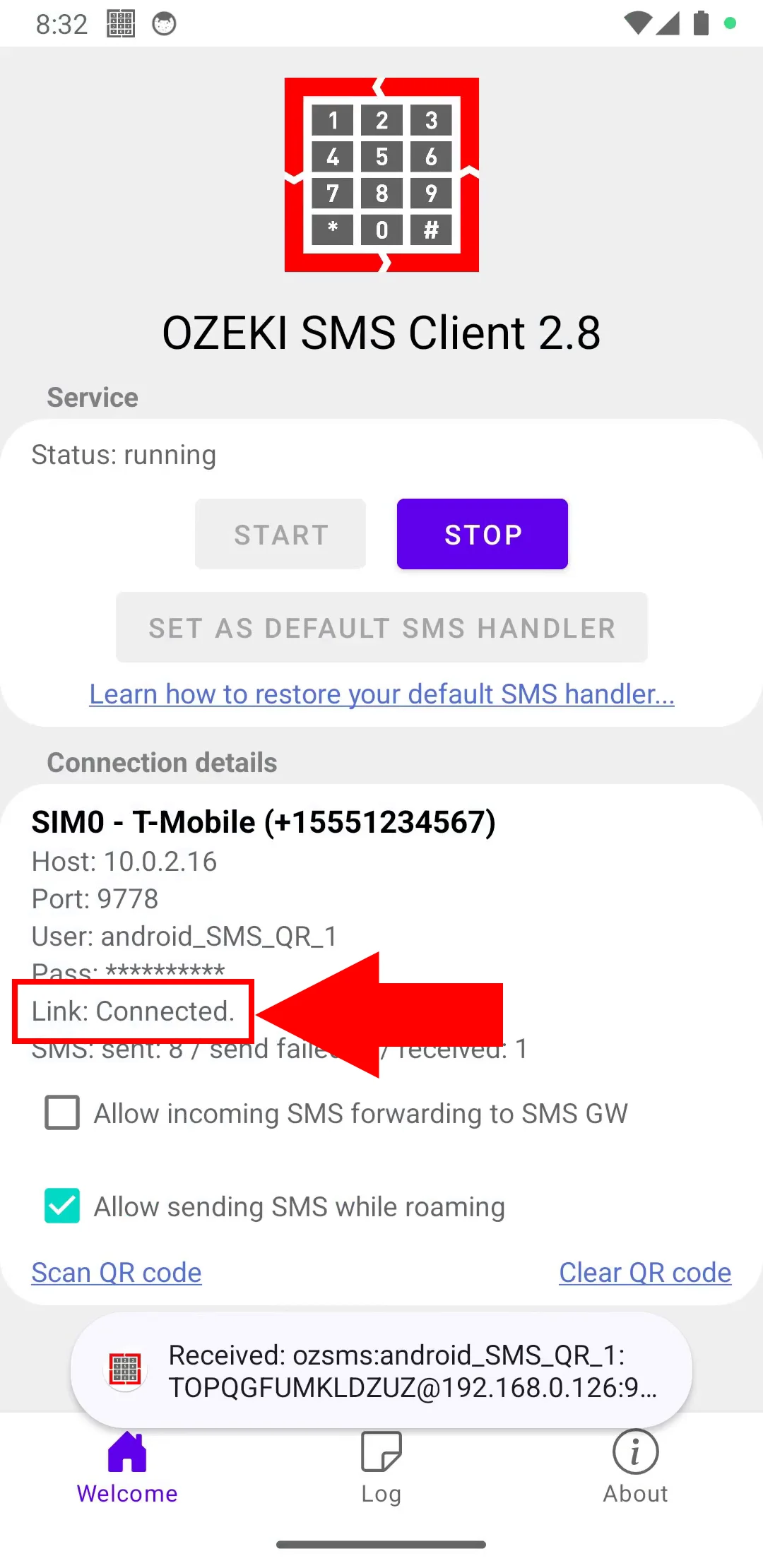
Kartica Događaji novo
Корак 4 - Пошаљите своју прву SMS поруку
Сада када је све подешено, спремни сте да пошаљете пробну SMS поруку. Кликните на Ново у траци са алаткама. Ово ће вас одвести на страницу за писање поруке (Слика 12). Унесите број телефона и текст поруке и притисните Ок да бисте је послали.
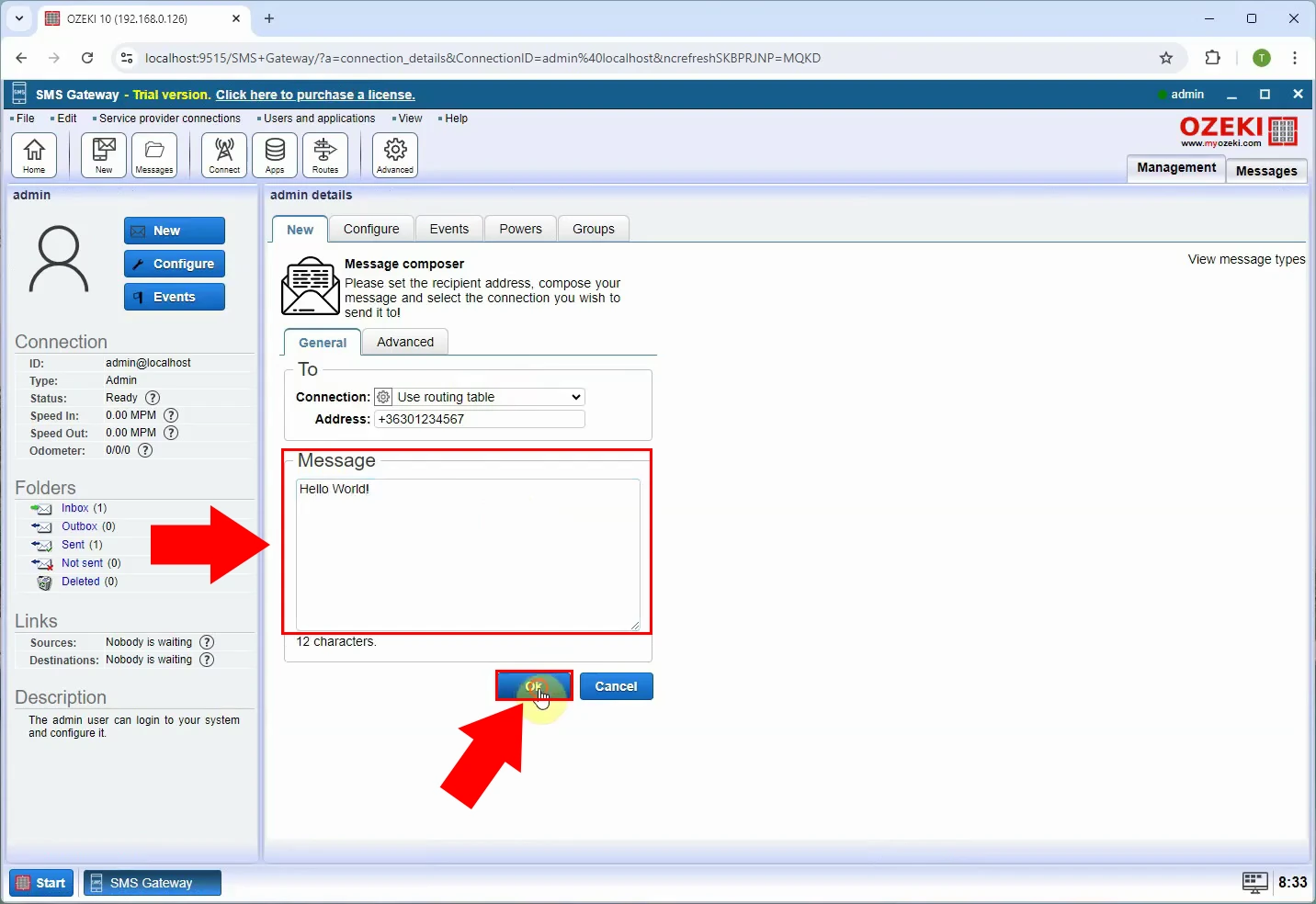
Ако је успешно, и веб интерфејс и Android апликација треба да вам прикажу да је порука послата (Слика 13).
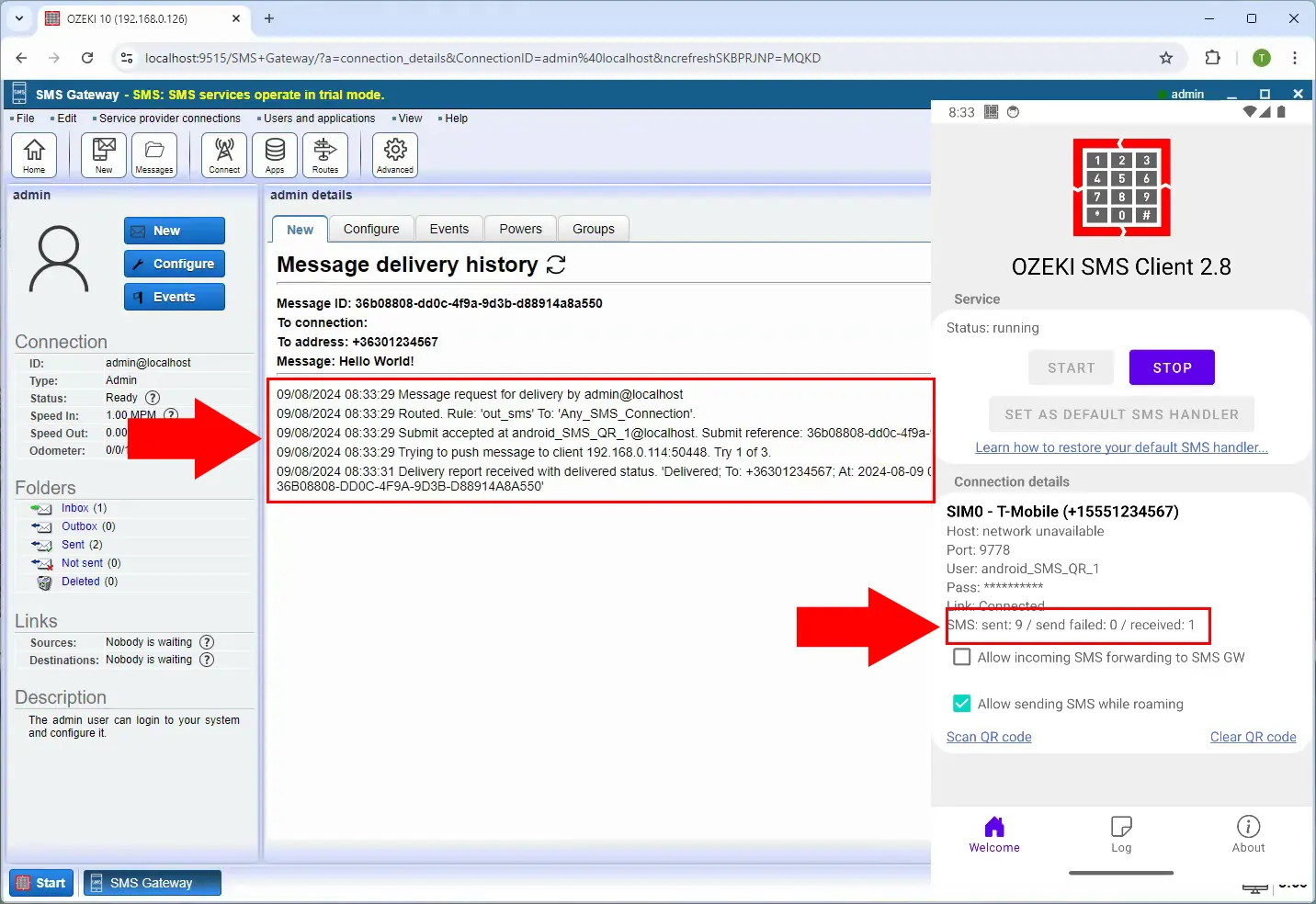
Да бисте били сигурни да сте све урадили како треба, идите на страницу Догађаји за нову везу, где би требало да видите логове сличне онима на Слици 14.
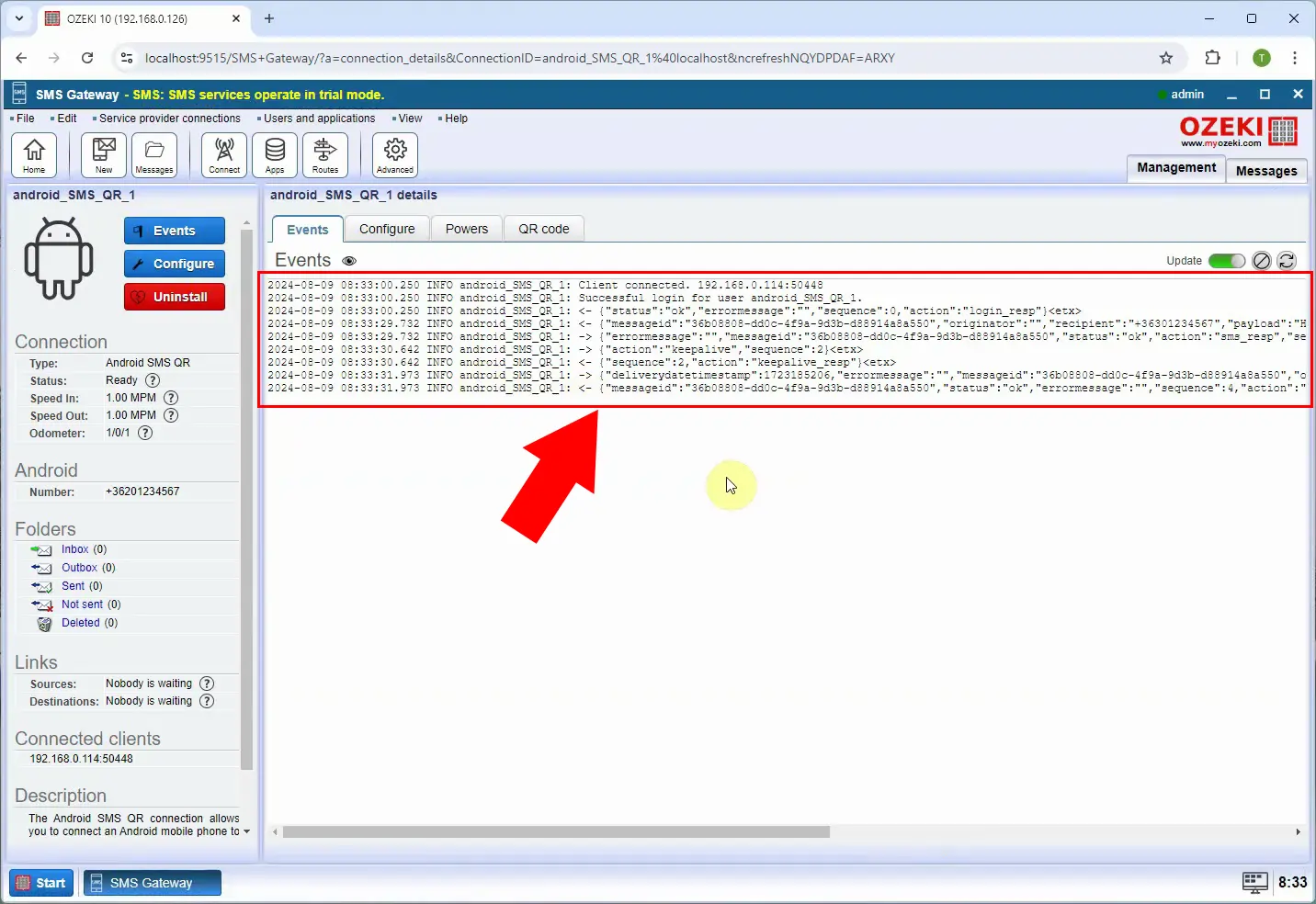
Да, можете изабрати да су два уређаја на истој локалној мрежи и да се повежу преко локалне IP адресе и порта. Ако желите да сазнате више о том решењу, кликните овде.
